「新手指南」如何在Mac上格式化U盘和移动硬盘?
2023-09-28 370只要把U盘和移动硬盘格式化为Mac能识别的格式,就能在Mac电脑上使用它们。你可以用Mac上的磁盘工具来格式化U盘或移动硬盘。下面分享MAC上格式化U盘和移动硬盘的操作步骤。
1.把U盘插到Mac电脑上。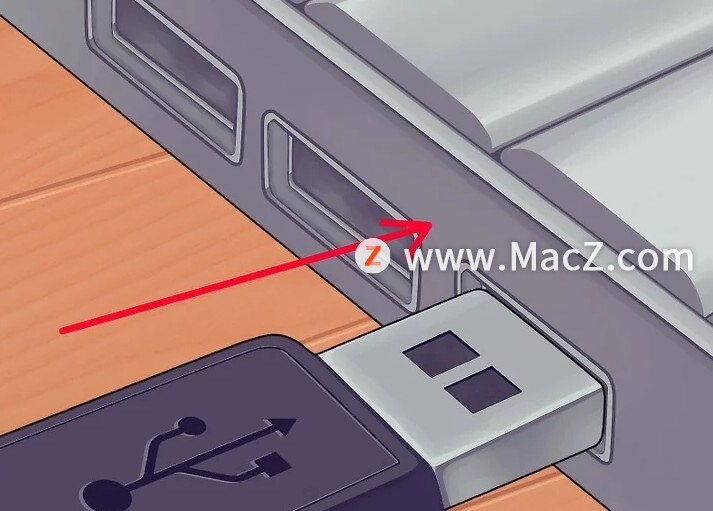 2.打开应用程序,再点击“实用工具”。
2.打开应用程序,再点击“实用工具”。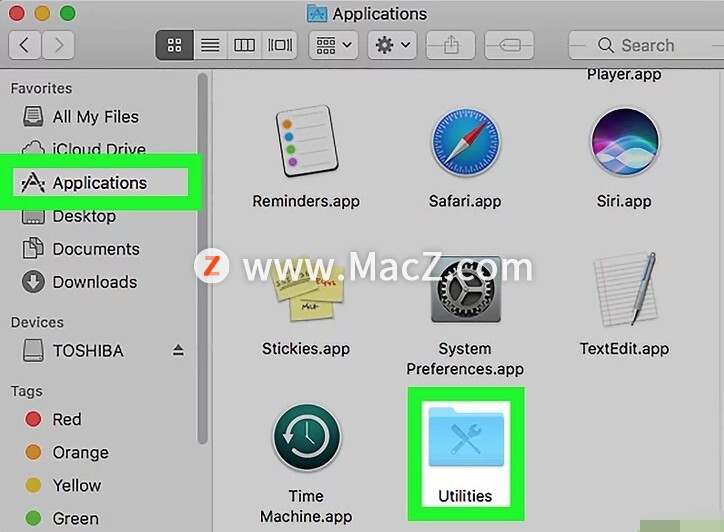 3.点击“磁盘工具”,之后你就会看见磁盘工具界面。
3.点击“磁盘工具”,之后你就会看见磁盘工具界面。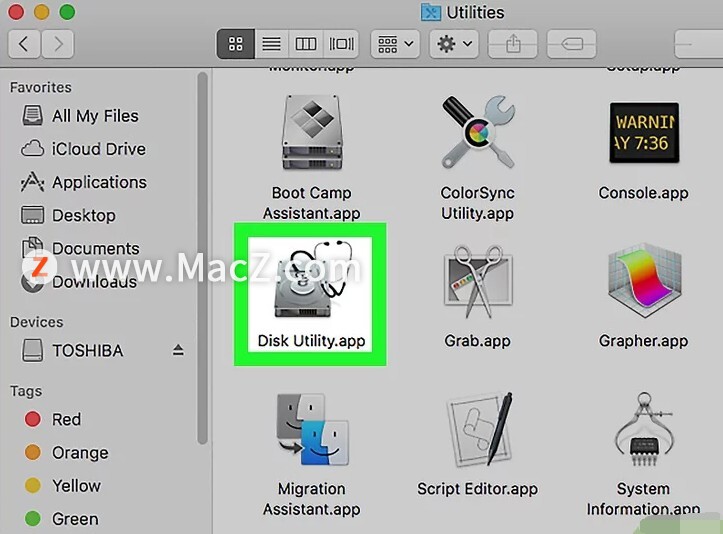 4.点击磁盘工具界面左侧显示的U盘名称。
4.点击磁盘工具界面左侧显示的U盘名称。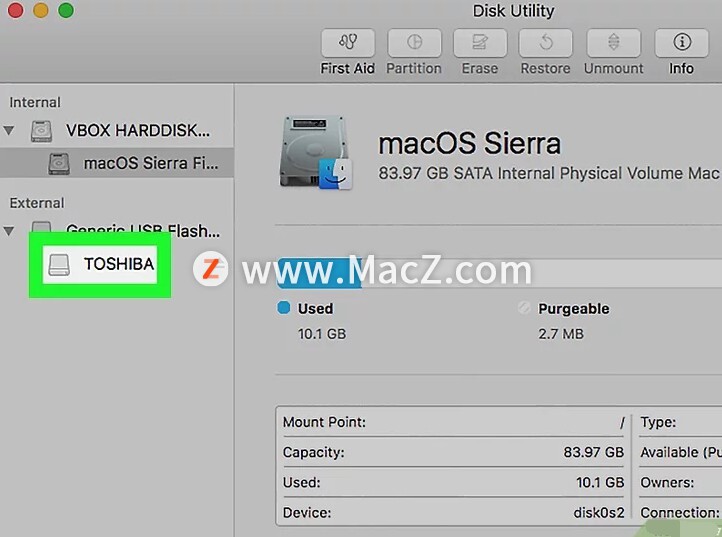 5.点击磁盘工具界面上方的“抹掉”按钮。
5.点击磁盘工具界面上方的“抹掉”按钮。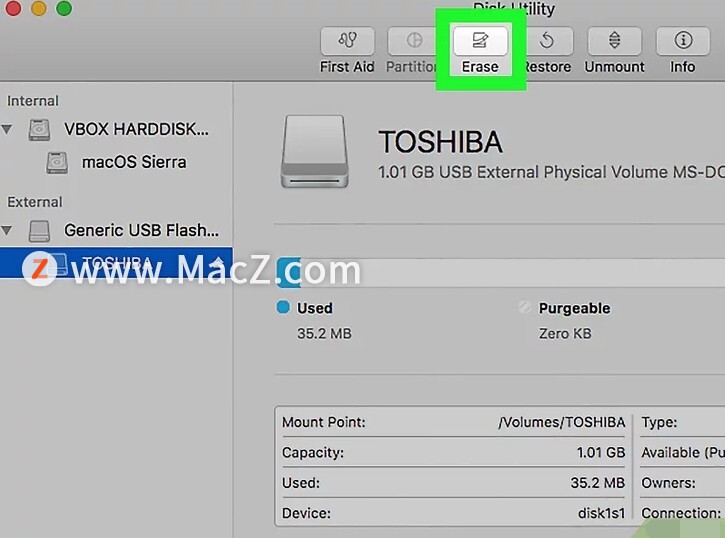 6.点击“格式”按钮旁边的下拉菜单。
6.点击“格式”按钮旁边的下拉菜单。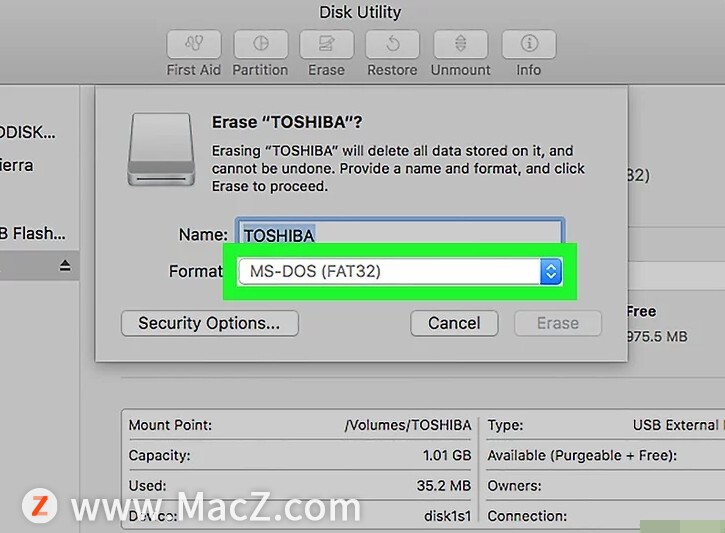 7.选择“Mac OS 扩展(日志式)”,或其他你想要的格式。大多数U盘出厂默认的格式是适合用在微软电脑上的。选择“Mac OS 扩展(日志式)”这个格式,就能确保U盘顺利在Mac上运行。
7.选择“Mac OS 扩展(日志式)”,或其他你想要的格式。大多数U盘出厂默认的格式是适合用在微软电脑上的。选择“Mac OS 扩展(日志式)”这个格式,就能确保U盘顺利在Mac上运行。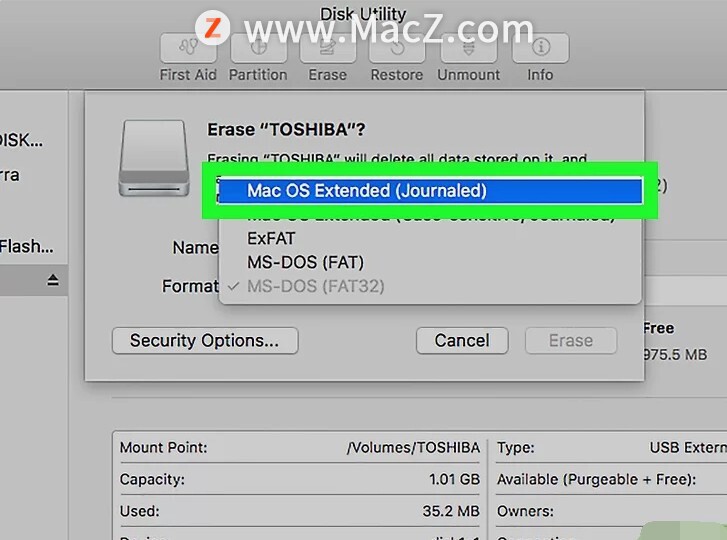 8.在名称栏后面输入U盘名称。
8.在名称栏后面输入U盘名称。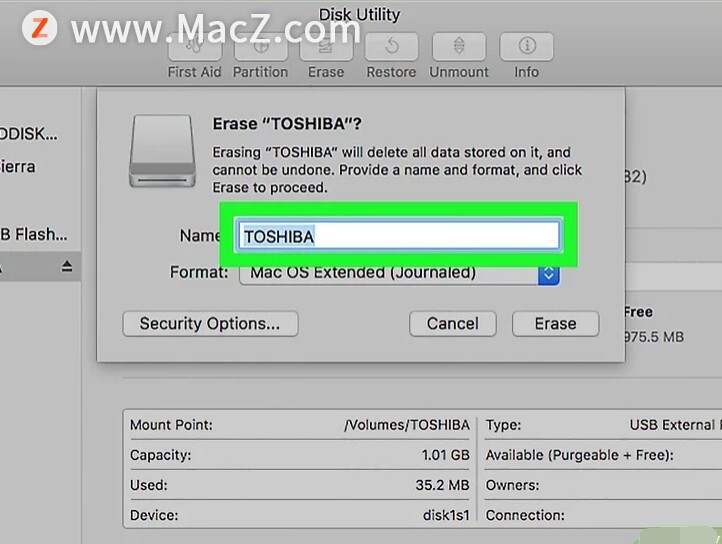 9.点击磁盘工具界面右下角的“抹掉”按钮。
9.点击磁盘工具界面右下角的“抹掉”按钮。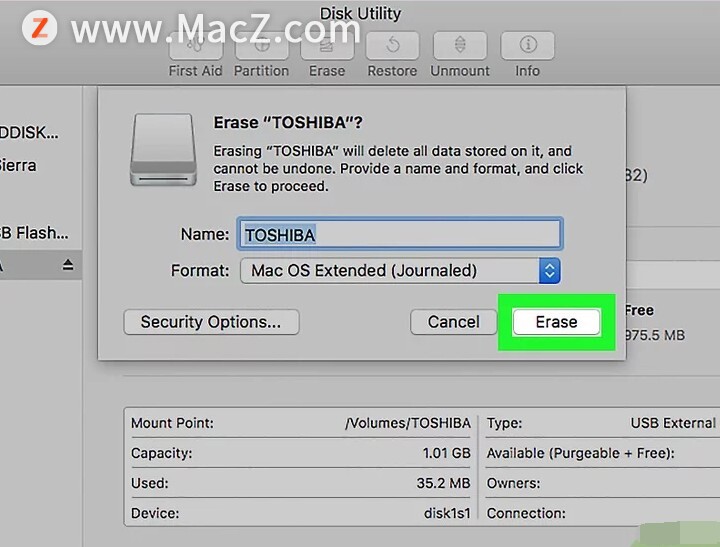 10.当屏幕显示确认对话框时,再次点击“抹掉”按钮。现在你的U盘就会被格式化,之后就能在Mac电脑上使用了。
10.当屏幕显示确认对话框时,再次点击“抹掉”按钮。现在你的U盘就会被格式化,之后就能在Mac电脑上使用了。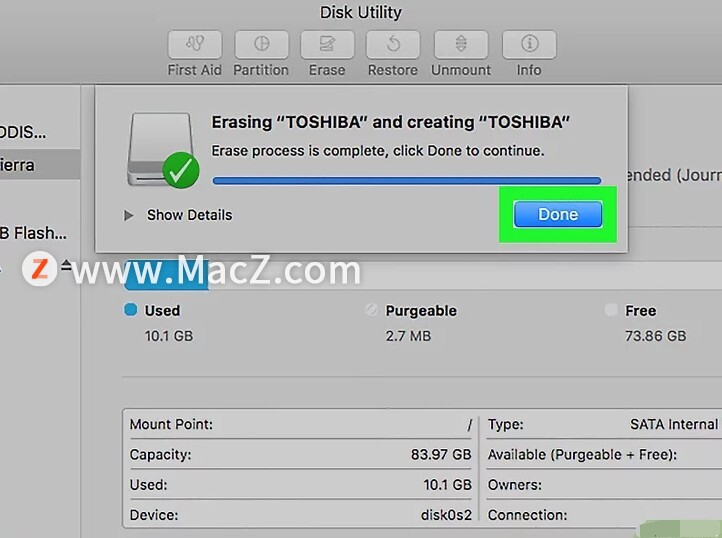
以上就是如何在MAC上格式化U盘和移动硬盘,希望对你有所帮助,想了解更多Mac知识,请关注MacZ.com。
相关资讯
查看更多-

太空水滴般的流线外型,颜值性能共存,aigo Z398Pro 高速固态U盘体验
-

ShiftCam 发布“全球最小”移动固态硬盘:仅重 10g,1TB 189 美元 / 2TB 299 美元
-

读写超过2000MB/s!影驰PSD01 1TB移动固态硬盘评测
-

雷克沙手机固态硬盘评测:ProRes视频录制的最佳搭档
-

苹果史诗更新!macOS 15.1允许应用安装到移动硬盘
-

iPhone 16 / Pro 系列相机曝光:4800 万主摄、引入 JPEG-XL 新格式
-

iOS 18和iPadOS 18:支持格式化设备的外部驱动器
-
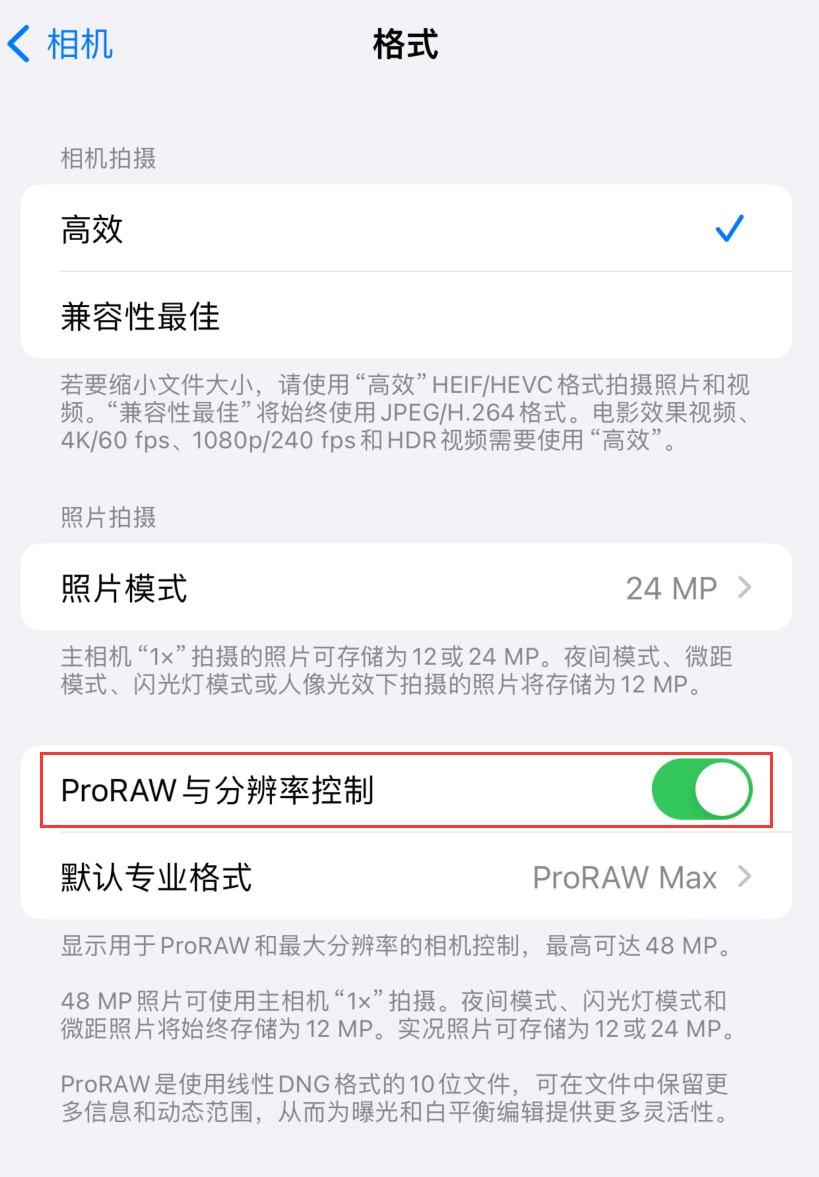
iPhone15Pro如何设置AppleProRAW格式 iPhone15Pro设置AppleProRAW格式方法
-
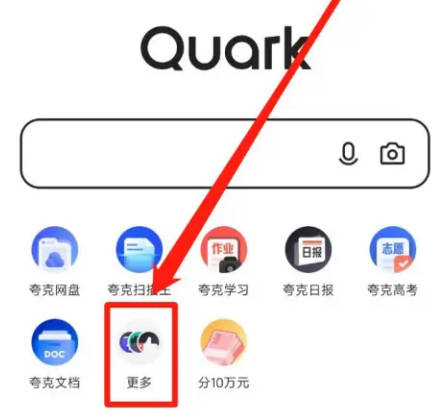
夸克如何图片格式转换
-

如何在 iPhone 15 Pro 系列机型中设置 Apple ProRAW 格式?
最新资讯
查看更多-

- 苹果 2025 款 iPhone SE 4 机模上手展示:刘海屏 + 后置单摄
- 2025-01-27 122
-

- iPhone 17 Air厚度对比图出炉:有史以来最薄的iPhone
- 2025-01-27 194
-

- 白嫖苹果机会来了:iCloud+免费试用6个月 新用户人人可领
- 2025-01-27 137
-

- 古尔曼称苹果 2025 年 3/4 月发布青春版妙控键盘,提升 iPad Air 生产力
- 2025-01-25 156
-

热门应用
查看更多-

- 快听小说 3.2.4
- 新闻阅读 | 83.4 MB
-

- 360漫画破解版全部免费看 1.0.0
- 漫画 | 222.73 MB
-

- 社团学姐在线观看下拉式漫画免费 1.0.0
- 漫画 | 222.73 MB
-

- 樱花漫画免费漫画在线入口页面 1.0.0
- 漫画 | 222.73 MB
-

- 亲子餐厅免费阅读 1.0.0
- 漫画 | 222.73 MB
-
 下载
下载
湘ICP备19005331号-4copyright?2018-2025
guofenkong.com 版权所有
果粉控是专业苹果设备信息查询平台
提供最新的IOS系统固件下载
相关APP应用及游戏下载,绿色无毒,下载速度快。
联系邮箱:guofenkong@163.com